Pagkatapos ng muling pagpuno ng kartutso, ang printer ay hindi nagpi-print: mga sanhi at pag-aalis ng problema

Ang mga modernong aparato na idinisenyo para sa pagkopya ng mga nilalaman ng mga file ng computer sa papel, sa kaibahan sa mga nakaraang modelo na ginawa 5-10 taon na ang nakakaraan, ay nilagyan ng higit pang mga high-tech na board at pinahusay na software. Ang lahat ng ito ay nakakaapekto sa kalidad at bilis ng pag-print, ngunit sa parehong oras ay nagdaragdag ng panganib ng mga pagkabigo na nagaganap para sa iba't ibang mga kadahilanan.

Mga pangunahing pagkasira sa mga printer
Mayroong maraming mga sitwasyon kapag ang printer ay hindi nagpi-print pagkatapos ng muling pagpuno ng kartutso. Ang mga pangunahing dahilan, gaya ng ipinapakita ng pagsasanay, ay ilan o isa:
- pagkabigo sa software ng PC o device;
- maling pagpapares ng printer sa computer;
- pagkatapos baguhin ang kartutso, ang muling pagpuno ng tinta ay isinagawa na may mga paglabag;
- mekanikal na pinsala (pagbagsak, pagkabigla);
- ang buhay ng mga cartridge ay nag-expire o wala na sila sa ayos;
- mga problema sa aparato sa pag-print.


Ang mga problemang nakalista sa itaas ay maaaring makaapekto sa pagganap ng peripheral na aparato, kapag pagkatapos ng pagpuno ng kartutso ay hindi posible na mag-set up ng pag-print. Ang isang blangkong sheet ay lumalabas o walang nangyayari.

Sa ilang sitwasyon, makakatulong ang maingat na pagbabasa ng manwal ng gumagamit na kasama ng printer.... Minsan ang problema ay mabilis na nalutas: halimbawa, isang bagong ulo ang naka-install sa halip na isang may sira na kartutso, o isang flashing o muling pag-install ng software ay ginanap. Matapos palitan ang mga kinakailangang bahagi, ang aparato sa pag-print ay nagsisimulang gumana.

Gayunpaman, ang isang mahalagang punto ay dapat linawin.
Sa mga inkjet at laser printer, maaaring magkakaiba ang mga problema, kaya kung ang mga empleyado sa isang makina ay nag-refill ng isang cartridge ng bagong tinta at nalutas ang problema, kung gayon ang isa pang device, na may parehong mga aksyon, ay maaaring makagawa ng isang blangkong sheet.
Kung pinalitan ng isang empleyado ang isang cartridge, dapat itong nasa inkjet printer hangga't maaari. Tulad ng ipinapakita ng kasanayan, ang pag-iimbak ng naturang device sa labas ng device ay makakaapekto sa karagdagang pagganap. Mabilis na matutuyo ang tinta, kaya kailangan mong maghanap ng bagong solusyon sa isang mahirap na problema.

Ang sitwasyon sa mga laser printer ay medyo naiiba.... Gumagamit ito ng toner - isang espesyal na sangkap ng pulbos. Kung ang isang tao ay walang kasanayan sa ganoong bagay, upang hindi masira ang isang mamahaling kagamitan, dapat niyang gamitin ang tulong ng mga nakaranasang espesyalista upang maglipat ng impormasyon mula sa elektronikong anyo sa papel.

Ngayon tingnan natin ang mga problema ng bawat uri ng printer nang hiwalay.
Inkjet
Kung ang isang inkjet printer ay tumangging mag-print, mayroong ilang mga pangunahing problema.
- Nag-crash ang software sa computer... Isang karaniwang sanhi ng mga pag-crash, lalo na pagkatapos ng mga pag-update ng system.
- Ang cartridge ay naging hindi na magamit dahil sa matagal na paggamit. Sa kasong ito, walang pagpipilian kundi bumili ng bagong printhead.
- Ang tinta ay tuyo. Nangyayari ito kapag ang printer ay bihirang gamitin at ang mga nozzle ay nagkakaroon ng isang katangiang build-up ng matigas na tinta. Dapat ding sabihin dito na dapat kang pumili ng mga de-kalidad na consumable.
- Pag-install na may mga error... Para sa mga bagong binili na printhead, ang mga nozzle ay protektado ng isang translucent foil. Dapat itong alisin bago gamitin.
- Lumampas sa limitasyon sa pag-print... Ang mga chip ay naka-install sa mga modernong cartridge na binibilang ang bilang ng mga kopya.Kung ang bilang ng mga kopya ay lumampas sa naka-program na limitasyon, haharangin ng chip ang pag-print. Sa kasong ito, maaari mong subukang i-reprogram ang software.
- Maling koneksyon sa USB cable. Minsan sapat na upang baguhin ang pagkakasunud-sunod ng mga port sa computer (ikonekta ang wire sa isa pang socket) upang gumana ang printer.



Tiyaking nakasara nang tama ang takip ng printer at walang banyagang bagay na nakapasok sa loob ng printer bago magpatuloy.
Sa ilang mga kaso, ang problema ay madalas na nauugnay sa hangin na nakulong sa mga nozzle ng print head. Kung nangyari ito, ang pintura ay madaling matuyo sa mga capillary ng ulo. Ang parehong mangyayari kung siya ay naka-park nang hindi tama sa pagtatapos ng trabaho: pagkatapos ay mabilis na matutuyo ng hangin ang ulo. Matapos makumpleto ang proseso ng pag-print, mahalagang suriin ang posisyon ng karwahe: dapat itong iparada sa eksaktong itinalagang lugar.

Sa ilang partikular na sitwasyon, hindi mako-customize ang pag-print sa mga inkjet printer dahil sa maling napiling tinta. Kung ang cartridge at tinta ay hindi tugma sa isa't isa, hindi ka makakapag-print ng anuman.
Kapag bumibili ng ahente ng pangkulay, dapat mong maingat na basahin ang mga tagubilin para sa aparato, na naglalarawan nang detalyado kung aling komposisyon ng kulay ang maaari mong gamitin.

Laser
Gumagamit din ng cartridge ang mga peripheral ng laser, ngunit puno ang mga ito ng toner, isang pinong, maitim na pulbos (para sa itim at puting pag-print). Ang ganitong aparato ay mas mahal kaysa sa mga katulad na produkto na ginagamit sa mga inkjet printer, kaya kailangan mong maingat na hawakan ang functional unit.

Ang mga pangunahing problema dahil sa kung saan ang laser printer ay hindi mai-print, pati na rin ang kanilang mga posibleng solusyon, ipinapayong ilista ang mga ito sa isang listahan:
- mga glitches sa software sa computer - i-install ang driver mula sa disk na ibinigay kasama ng aparato sa pag-print;
- Ang pagkislap ng printer ay "lumipad" - makipag-ugnayan sa isang dalubhasang workshop;
- Kailangang palitan ang drum - gamitin ang mga serbisyo ng service center;
- maling koneksyon ng device sa PC - ilipat ang USB cable sa isa pang socket;
- i-reset ang mga parameter - kung hindi natupad ng printer ang mga function nito, kailangan mong subukang i-clear ang print queue;
- may nalaglag na mga dayuhang bagay o hindi ganap na nakasara ang takip - buksan ang takip, suriin ang lahat, isara nang mahigpit.



Hindi magiging labis na banggitin na ang isang laser printer at isang kartutso para dito ay hindi murang mga aparato, kaya mas mahusay na ipagkatiwala ang pag-troubleshoot at pagsasaayos ng aparato sa mga kwalipikadong espesyalista. Lalo na kung wala kang ideya kung ano ang binubuo ng device.
Ang mga laser printer ay gumagamit ng isang drum unit. Isa siya sa pinakamahalagang elemento. Ang imaging drum ay nakakaapekto hindi lamang sa kalidad ng pag-print, kundi pati na rin sa mismong katotohanan na ang mga nilalaman ng mga file ay maaaring ilipat sa papel. Kung sa panahon ng proseso ng pag-print ay may lilitaw na itim na linya sa gilid o ang mga titik ay halos hindi na mapapansin, ang sanhi ay maaaring isang may sira na unit ng drum.


Sa karaniwan, ito ay dinisenyo para sa 2-4 na pagpuno, samakatuwid, kapag lumitaw ang mga artifact sa papel, inirerekumenda na baguhin ang aparato. Kung hindi ito nagawa, ang laser printer ay magsisimulang gumamit ng toner nang mas aktibo, na unti-unting bubuhos sa loob: mahuhulog ito sa reducer ng drive, papunta sa mga ngipin ng gear, na mag-uudyok ng malakas na pagkarga sa de-koryenteng motor.

Anong gagawin?
Maaari mo ring ayusin ang mga problema sa isang inkjet o laser printer kapag matigas ang ulo nilang tumanggi na mag-print. Ang pamamaraan ay katulad dito. Sa karamihan ng mga kaso, maraming mga gumagamit ang nakakamit ng isang positibong resulta.
- Kung nabigo ang pag-print, ang unang hakbang ay i-reboot ang device.
- Susunod, dapat mong suriin ang mga koneksyon sa wire para sa isang secure na koneksyon.
Kapag ang mga hakbang sa itaas ay hindi gumana, kailangan pang gawin ang mga karagdagang hakbang.

I-install muli ang software ng printer... Kung ang disc at ang mga kinakailangang driver ay hindi magagamit, ang kinakailangang software ay matatagpuan sa Internet. Ipasok ang modelo ng device sa search bar ng browser, pumunta sa website ng gumawa at gamitin ang menu upang mahanap ang driver na interesado ka. Pagkatapos ay i-download at i-install sa iyong computer. Kung nakakonekta nang tama ang USB cable, makikita ng PC ang printer nang mag-isa.
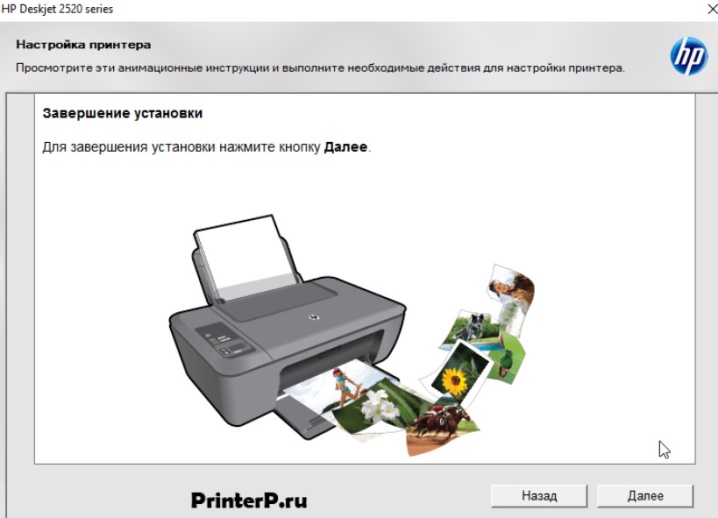
Kung ang computer ay hindi nakakita ng isang peripheral na aparato, kailangan mong gawin ang sumusunod:
- buksan ang control panel;
- i-click ang pindutang "magdagdag ng printer".
Tiyak na makakatulong ang Add Printer Wizard.

Kung ang aparato ay natagpuan, ngunit hindi pa rin gumaganap ng mga itinalagang function, dapat mong i-clear ang print queue. Upang gawin ito, kailangan mong buksan ang print manager.

Kung ang inkjet printer ay hindi gumagana kapag ang ink cartridge ay puno, kailangan mong suriin ito.
Ang pinakamahusay na paraan upang matiyak na gumagana ang printhead ay bumili ng bagong cartridge. Ito ay medyo mura, maaga o huli ay magiging madaling gamitin pa rin. Kapag, pagkatapos makumpleto ang mga hakbang na inilarawan sa itaas, ang laser printer ay tumangging gumana, ang pamamaraang ito ng pag-verify ay magiging napakamahal. Samakatuwid, dito hindi mo magagawa nang walang tulong ng mga espesyalista.

Mga rekomendasyon
Gamitin lamang ang inirerekomendang uri ng tinta kapag ginagamit ang iyong inkjet printer.
Sa proseso ng muling pagpuno ng kartutso, mahalaga na huwag lumampas ang luto nito, kung hindi man ang tinta ay magtapon sa loob ng peripheral na aparato, ang mga sensor ay bumaha, at pagkatapos ay kailangan mong linisin at patuyuin ang printer.
Bilang karagdagan, huwag iimbak nang hiwalay ang mga ink cartridge upang maiwasang matuyo ang tinta sa loob ng housing at sa mga nozzle. Bilang isang huling paraan, kung kailangan mong mag-install ng mga printhead sa isa pang device, mas mainam na ilipat ang mga elemento sa mga espesyal na kahon.

Sa mga laser printer, hindi inirerekomenda na mag-refill ng mga toner cartridge sa iyong sarili, upang hindi makapinsala sa device. Iwasang bunutin ang cartridge nang hindi kinakailangan at hawakan ang drum unit gamit ang iyong mga daliri. Gayundin, ang ibabaw nito ay dapat na protektado mula sa direktang sikat ng araw.
Itago ang iyong ekstrang laser print cartridge sa isang kahon sa isang madilim at tuyo na lugar.
Kung mayroon kang anumang mga problema sa pag-print kapag gumagamit ng inkjet o laser printer, huwag agad humingi ng tulong sa mga espesyalista sa service center. Una, kailangan mong subukang i-troubleshoot ang iyong sarili: maingat na basahin ang manwal ng gumagamit, muling i-configure ang device, muling i-install ang software. At, tulad ng ipinapakita ng kasanayan, sa karamihan ng mga kaso ito ay nagtagumpay.

Sa susunod na video, matututunan mo kung paano ibalik ang mga cartridge sa kondisyon ng pagtatrabaho pagkatapos ng isang nabigong refueling.













Matagumpay na naipadala ang komento.